
Як перенести WordPress з локального комп’ютера на віддалений сервер?
Ми припускаємо, що ви вже придбали хостинг із панеллю керування cPanel.
Якщо ви зіткнулися з вибором перевіреного хостингу, порівняйте наші пакети.
Усі описи в цьому посібнику базуються на хостингу Smarthost
Щоб перенести WordPress, встановлений локально на вашому комп’ютері, на віддалений сервер, ви повинні спочатку інсталювати WordPress на сервері (див. наш посібник «Крок по кроку» — встановлення WordPress).
Потім, увійшовши в панель адміністрування WordPress, натисніть кнопку «Плагіни» (1), а потім кнопку «Додати новий» (2).
У полі «Пошук плагінів» (3) введіть «duplicator». Це плагін для WordPress, який дозволить вам перенести наш веб-сайт з вашого комп’ютера на сервер. Після пошуку натисніть кнопку «Встановити» (4).
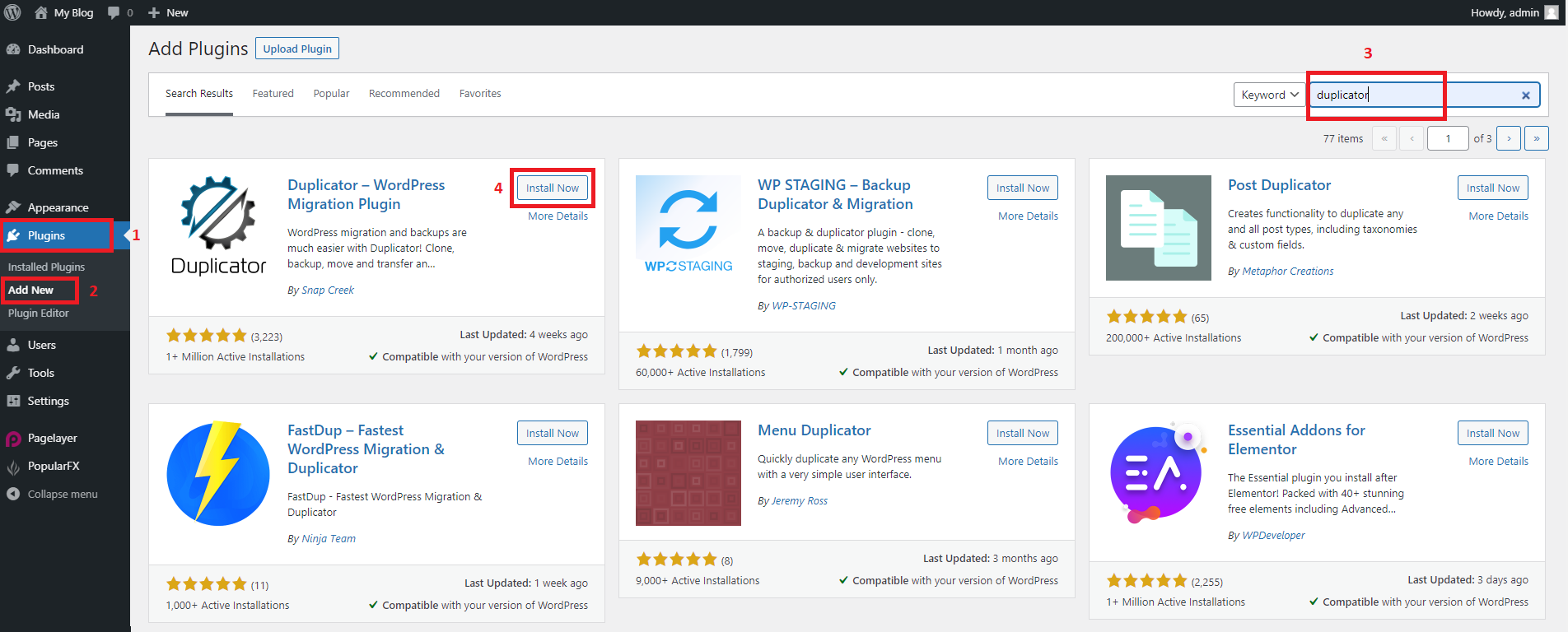
Після завершення встановлення натисніть «Activate». Ми виконуємо весь процес як на WordPress, встановленому на сервері, так і на встановленому локально на комп’ютері.
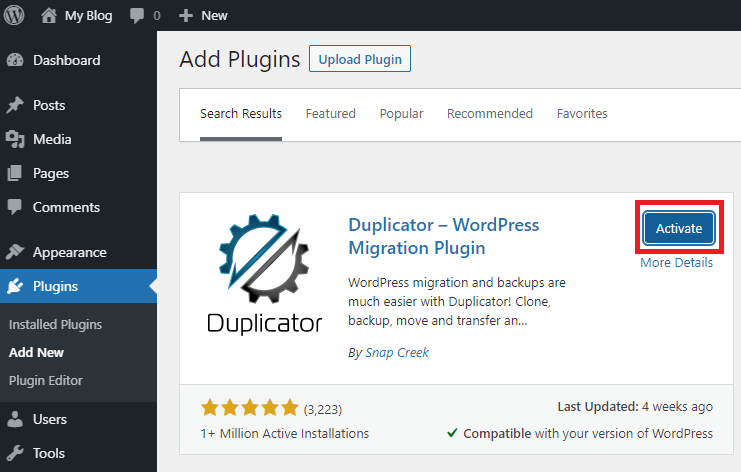
Увійшовши до локально встановленої панелі адміністрування WordPress, натисніть щойно створену кнопку «Duplcator» (1), а потім «Create new» (2). Це відкриє майстер пакетів, який дозволить вам перенести веб-сайт на сервер.
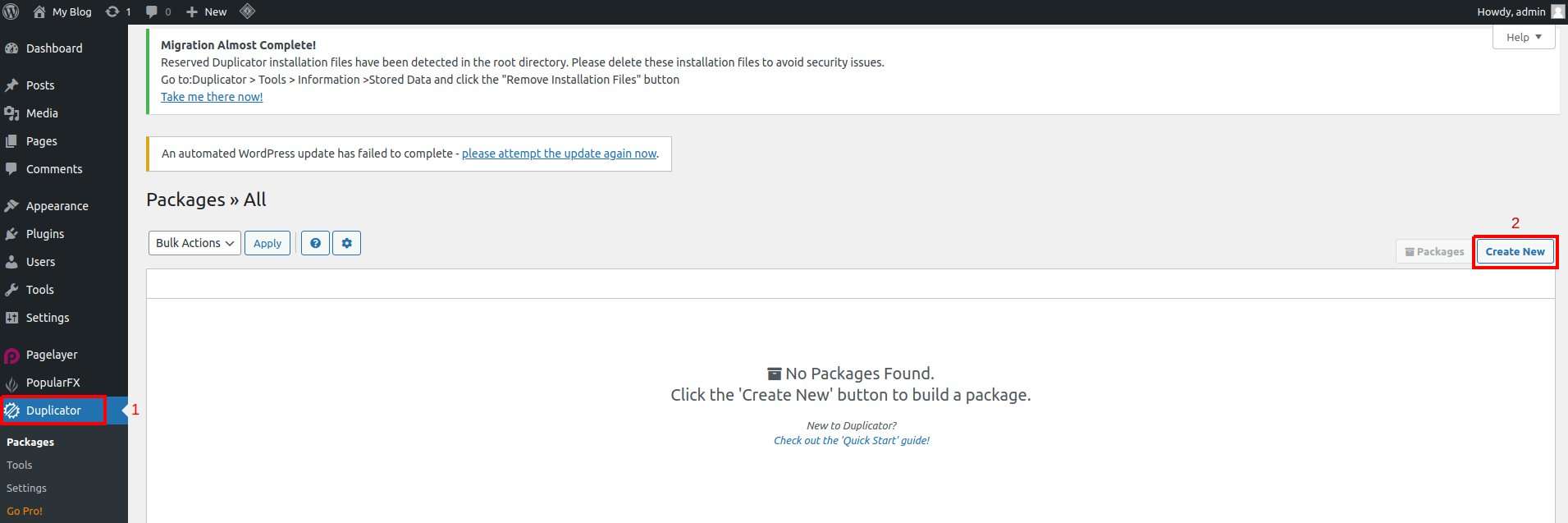
На наступному кроці натисніть кнопку «Next».
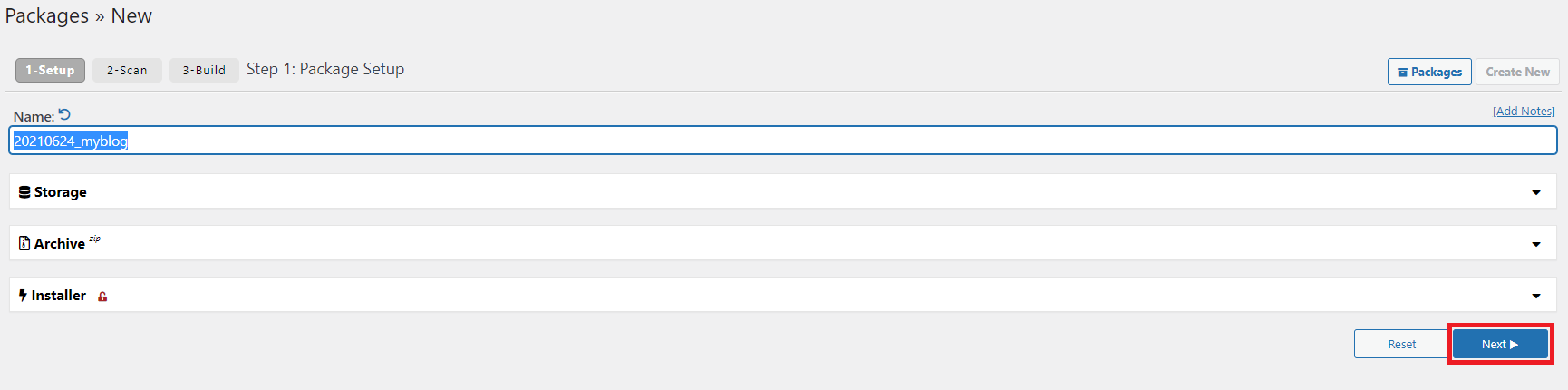
Далі, «Build».
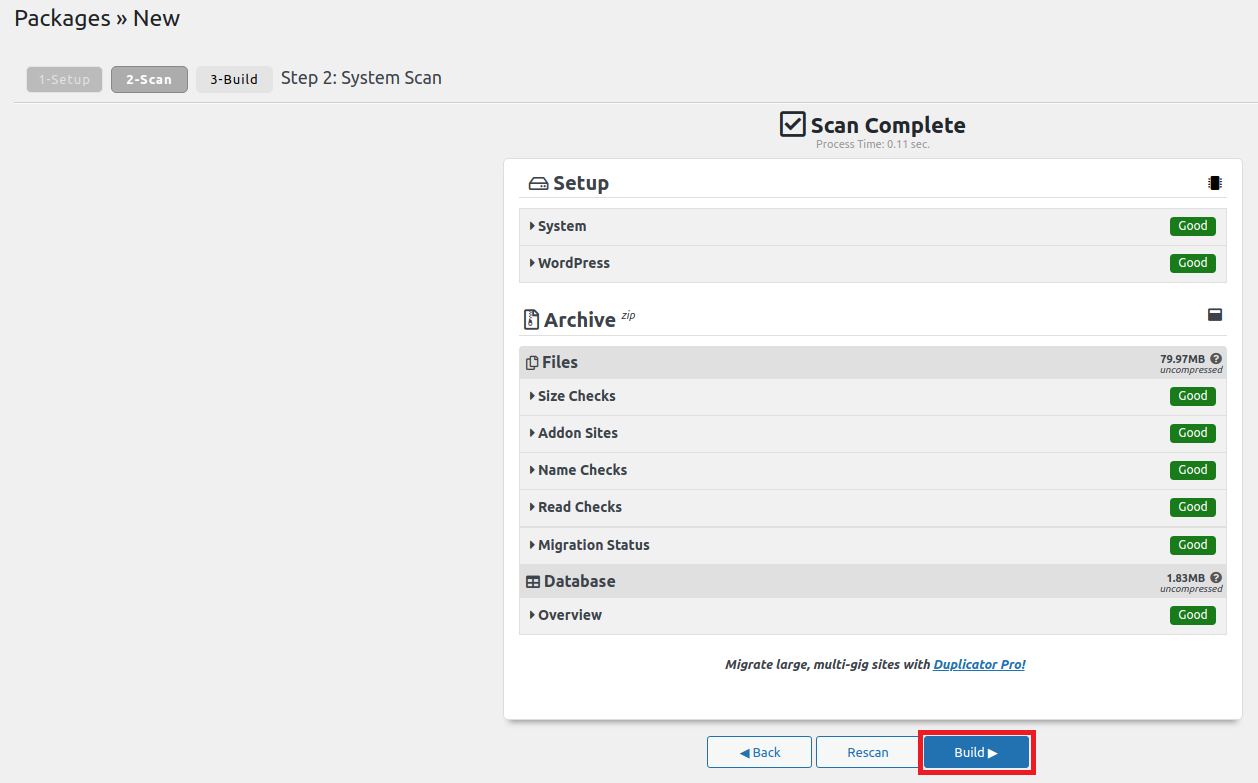
Після завершення процесу натисніть кнопку «Installer», щоб завантажити файл «Installer.php».
Потім на кнопці «Архів» завантажити архівний файл. Обидва файли необхідні для перенесення вашого сайту
Потім вам доведеться перенести завантажені нами файли на сервер.
Увійдіть у панель cPanel вашого сайту на сервері (приклад: www.customer-domain.eu/cpanel) і натисніть кнопку «Диспетчер файлів»
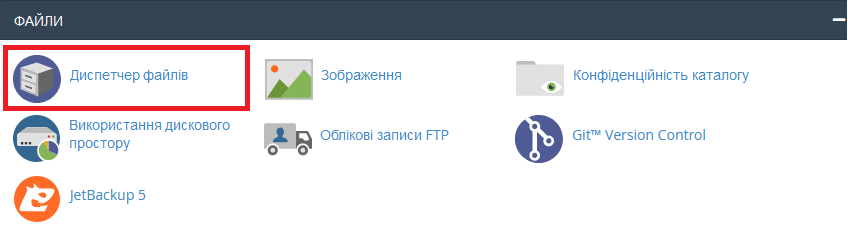
У файловому менеджері натисніть «public_html», щоб перейти до папки, а потім натисніть кнопку «Завантажити».
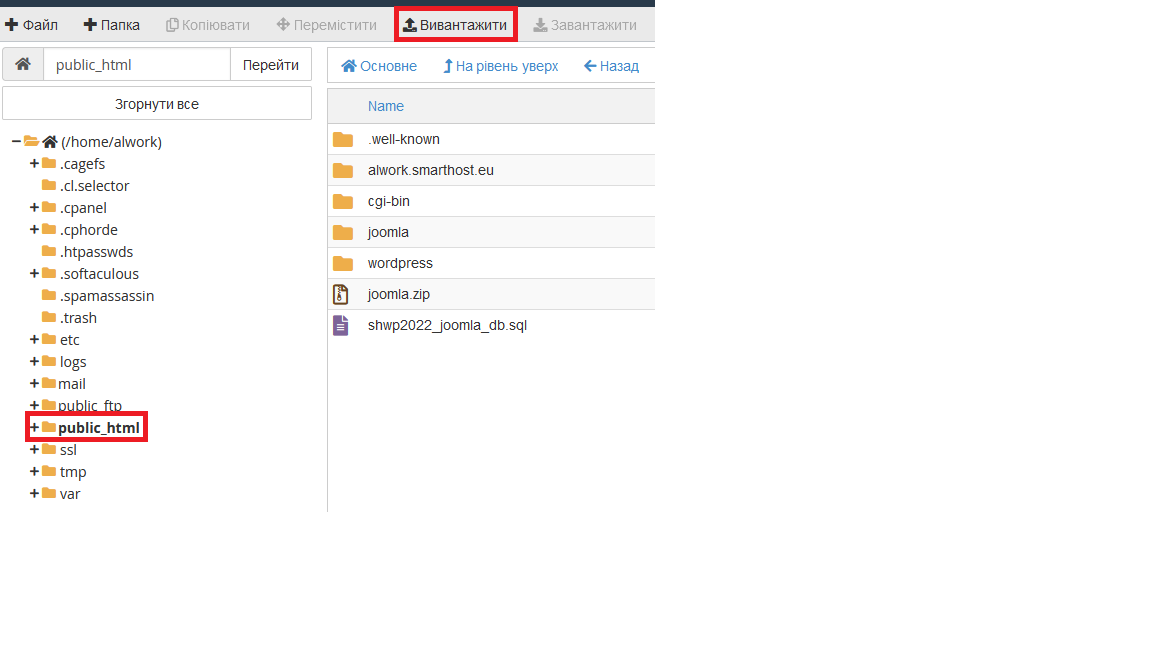
Натисніть кнопку «Select file» і у новому вікні перейдіть до місця, де ви зберегли файл «installer.php» і архів.
Вибираємо кожен із цих файлів для розміщення на сервері.
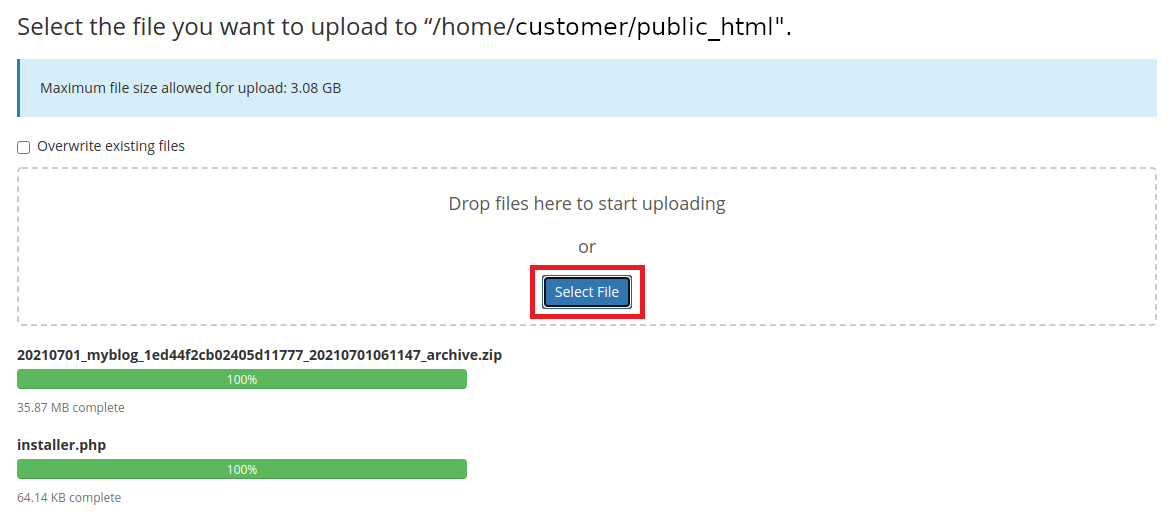
Після успішного розміщення файлів на сервері введіть адресу нашого веб-сайту у веб-браузері, додавши в кінці «installer.php» (приклад: www.customer-domain.eu/installer.php).
Це відкриє сторінку для встановлення наших файлів із локальної версії WordPress.
Ставимо дві галочки і натискаємо «Next»
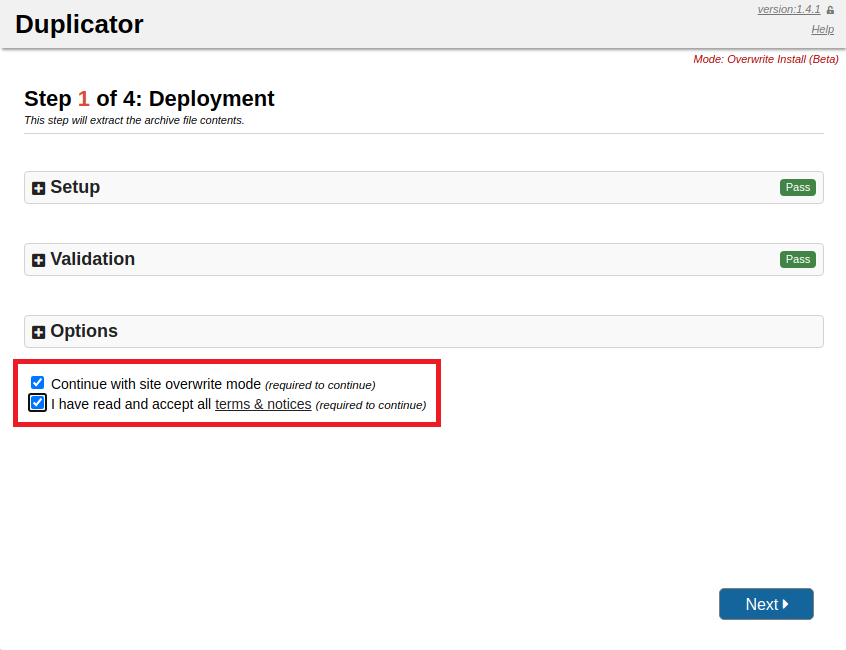
Спочатку виберіть «Connect and Remove All Data» (1), щоб вміст бази даних із локальної версії WordPress було завантажено на сервер до наявної бази даних (це призведе до видалення всього вмісту бази даних, яка існує на сервер).
У полі «Name» (2) введіть ім’я бази даних, яка існує на сервері (приклад: customer-domain_database).
У полі «User» (3) введіть ім’я користувача, присвоєного базі даних (приклад: customer-domain_client).
У полі «Password» (4) введіть пароль користувача бази даних.
Тепер натисніть «Test Database», щоб виконати перевірку підключення до бази даних (5), а потім натисніть кнопку «Next» (6).
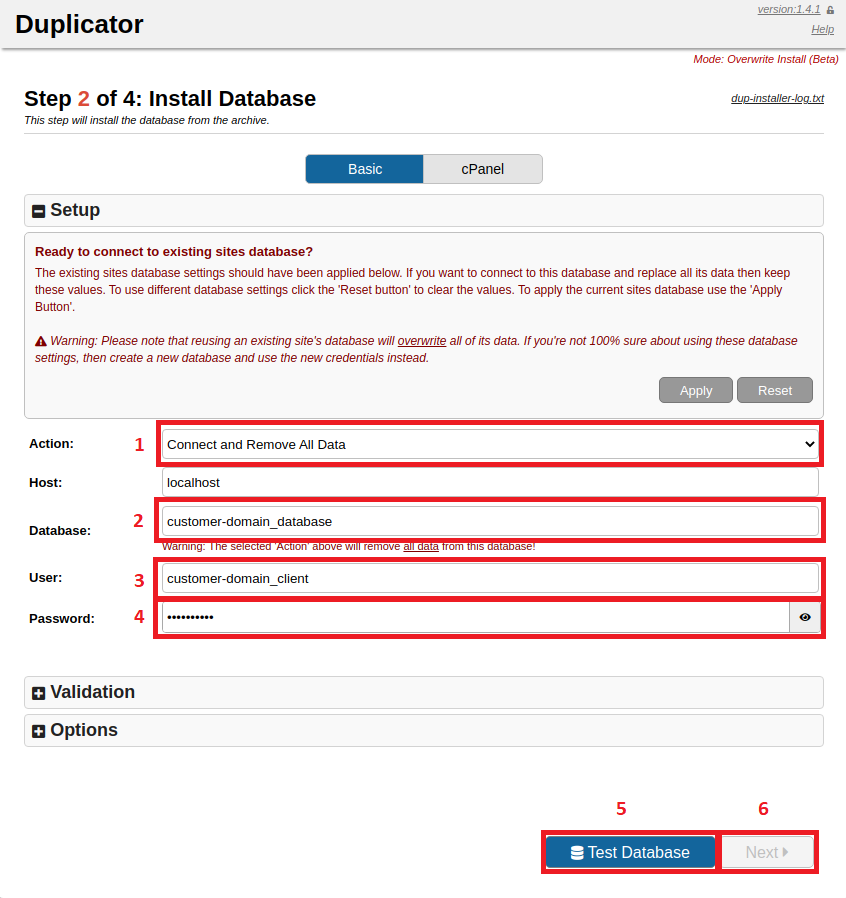
З'явиться віконце з черговим попередженням з проханням перевірити правильність даних та натиснути кнопку «ОК».
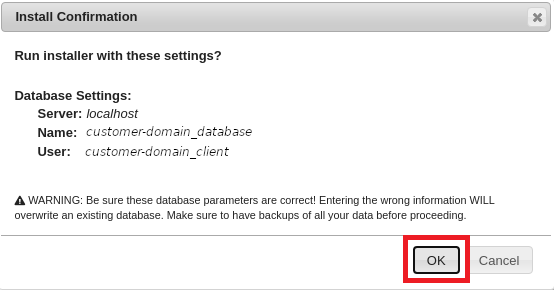
На наступному кроці ми встановлюємо нові параметри для нашого веб-сайту та натискаємо «Далі»
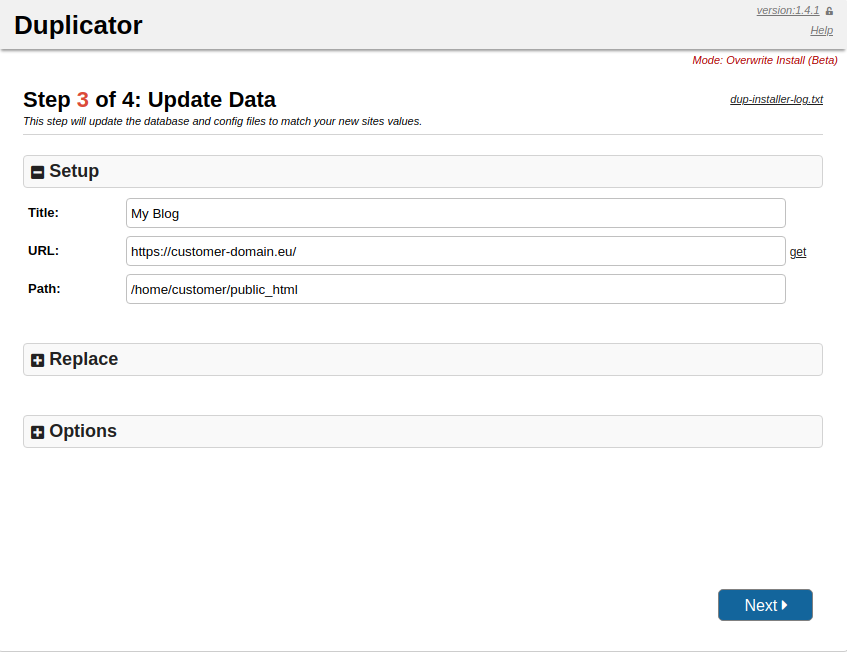
Якщо ми виконали всі кроки правильно, ми побачимо екран із підтвердженням встановлення. Це також дозволяє перевірити, чи він працює належним чином, і видалити файли встановлення.
З цього моменту сайт, створений локально, знаходиться на сервері та доступний під нашим доменом.
Щоб увійти в панель адміністрування WordPress, введіть адресу нашого веб-сайту та додайте «/ wp-login» або «/ wp-admin» (приклад: www.customer-domain.eu/wp-admin).
Логін і пароль такі ж, як і в локальній версії сайту.
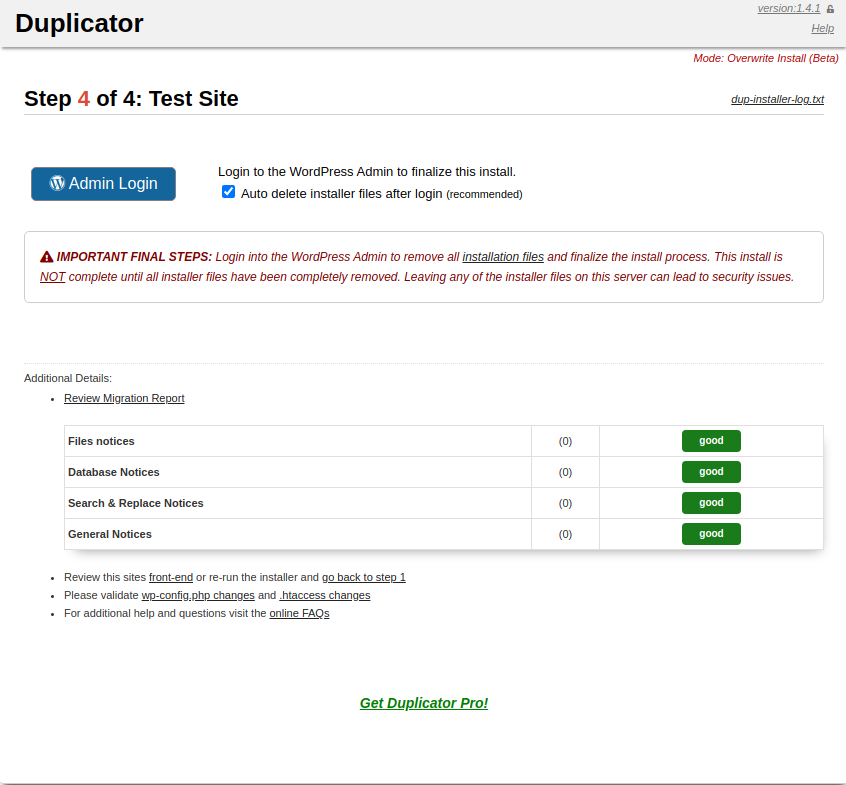
Створіть безкоштовний тестовий обліковий запис на сервері Smarthost.net.ua та перевірте, наскільки правильно працює перенесений WordPress з комп’ютера на сервер.
Швидкість та продуктивність: SSD-диски, http/2, багато способів кешування, безкоштовне перенесення даних, безкоштовні SSL-сертифікати.
Швидкість і продуктивність: висока продуктивність операцій вводу/виводу, великий об’єм оперативної пам'яті, SSD-диски, http/2, безкоштовні SSL-сертифікати, технічна підтримка.
Безпека та продуктивність: повна ізольованість, технологія захисту від експлойтів, SSD-диск, http/2, безкоштовні SSL-сертифікати.
Якщо вам потрібна висока обчислювальна потужність, ви можете обрати один із наших виділених серверів у нашій власній серверній, розташованій на території Європи.
Якщо вам потрібно змінити налаштування операційної системи на нашій хостинг-платформі, обирайте власний VPS-сервер з панеллю управління cPanel і root-доступом.
На Smarthost.net.ua, ви можете зареєструвати кілька сотень видів доменів з усього світу. Наші ціни доступні кожному.